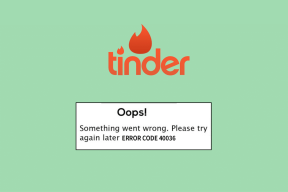Importa la directory di Windows e i dettagli del file in un foglio Excel
Varie / / November 29, 2021

Se lavori per un'organizzazione finanziaria, sapresti e capiresti l'importanza del reporting. Sapresti anche che non sono solo i dati nei file che sono importanti, ma anche i dati di i file. Ad esempio, potrebbe essere necessario tenere traccia dell'elenco dei file, delle date di modifica, dimensione del file, digitare ecc. su base ordinaria.
In effetti, tali dati sono considerati molto cruciali per scopi statistici e ragioni analitiche. Possono dirti la frequenza dei rapporti, la frequenza delle modifiche e le tendenze di crescita dei rapporti.
Ora, il problema sta nel mantenere tali record. Non è possibile annotare manualmente i dettagli. Quindi, potresti trovare questo trucco di Excel molto utile in quegli scenari.
Passaggi per importare la directory e i dettagli dei file
Dai un'occhiata all'immagine qui sotto. È la mia cartella dei documenti e ho molti documenti importanti al suo interno. Inoltre, esporto regolarmente l'elenco di file e directory su un foglio Excel per la manutenzione.

Passo 1:
Vai alla directory degli argomenti su Windows Explorer e copia il percorso in quella directory. Qui è C:\Users\Sandeep\Documents.
Passo 2: Ora apri un browser a tua scelta, incolla la posizione copiata sulla barra degli indirizzi e premi accedere. L'ho fatto su Firefox. L'URL sarà preceduto da file:/// e il contenuto della directory del soggetto verrà visualizzato come una pagina web.

Passaggio 3: Fare clic con il tasto destro in qualsiasi punto della pagina Web e scegliere Salva pagina come. Ciò creerà una copia offline della pagina web.


Passaggio 4: Di nuovo, su Windows Explorer, vai alla posizione del file appena creato. Copia il percorso completo.
Per percorso completo intendo la posizione del file e il nome del file. Qualcosa come, C:\Users\Sandeep\Desktop\Documents.htm
Passaggio 5: Apri un foglio Excel. Passa a Dati scheda e selezionare per Ottieni dati esterni dal Web.

Passaggio 6: Nella finestra che si apre, incolla il percorso completo sulla barra degli indirizzi e premi su andare. Caricherà i contenuti.

Passaggio 7: Prendi nota delle frecce gialle contenute all'interno di piccole scatole gialle. Cliccando su di essi si selezionerà un frame dalla pagina web.

Ecco una sezione di ciò di cui avevo bisogno e di ciò che ho selezionato.

Passaggio 8: Quando hai finito clicca su Importare. In pochissimo tempo avrai i dettagli su un foglio Excel. Tutto organizzato in colonna per colonna.

Fallo con il prompt dei comandi
C'è un altro modo per ottenere un risultato simile. Anche se personalmente non lo preferisco, lo metterò giù per te.
Apri il prompt dei comandi, vai alla directory dell'oggetto e digita il seguente comando.
dir > nomefile.txt, dove nomefile è il nome del tuo file
Quindi apri un libro Excel e importa il contenuto di filename.txt nel foglio. Durante l'importazione dovrai definire i separatori di colonna.
La parte triste qui è che i dati non sono sempre formattati correttamente in questo processo. Quindi, non la mia preferenza.
Conclusione
Dedichiamo molto tempo all'organizzazione dei nostri computer e dati. Con un uso regolare finiamo per memorizzare numerosi file importanti al suo interno. Quindi, per essere sicuri di non perderli, dipendiamo da cose come protezione con password, antivirus e backup. Per me il trucco di cui sopra è solo un'aggiunta a ciò che già abbiamo.
Se a causa di qualche malfunzionamento perdo i miei dati e non ho il backup (o perdo anche il backup), almeno saprei dalla mia lista i dati che ho perso.
Credito immagine superiore: Biblioteca Pubblica di Monrovia